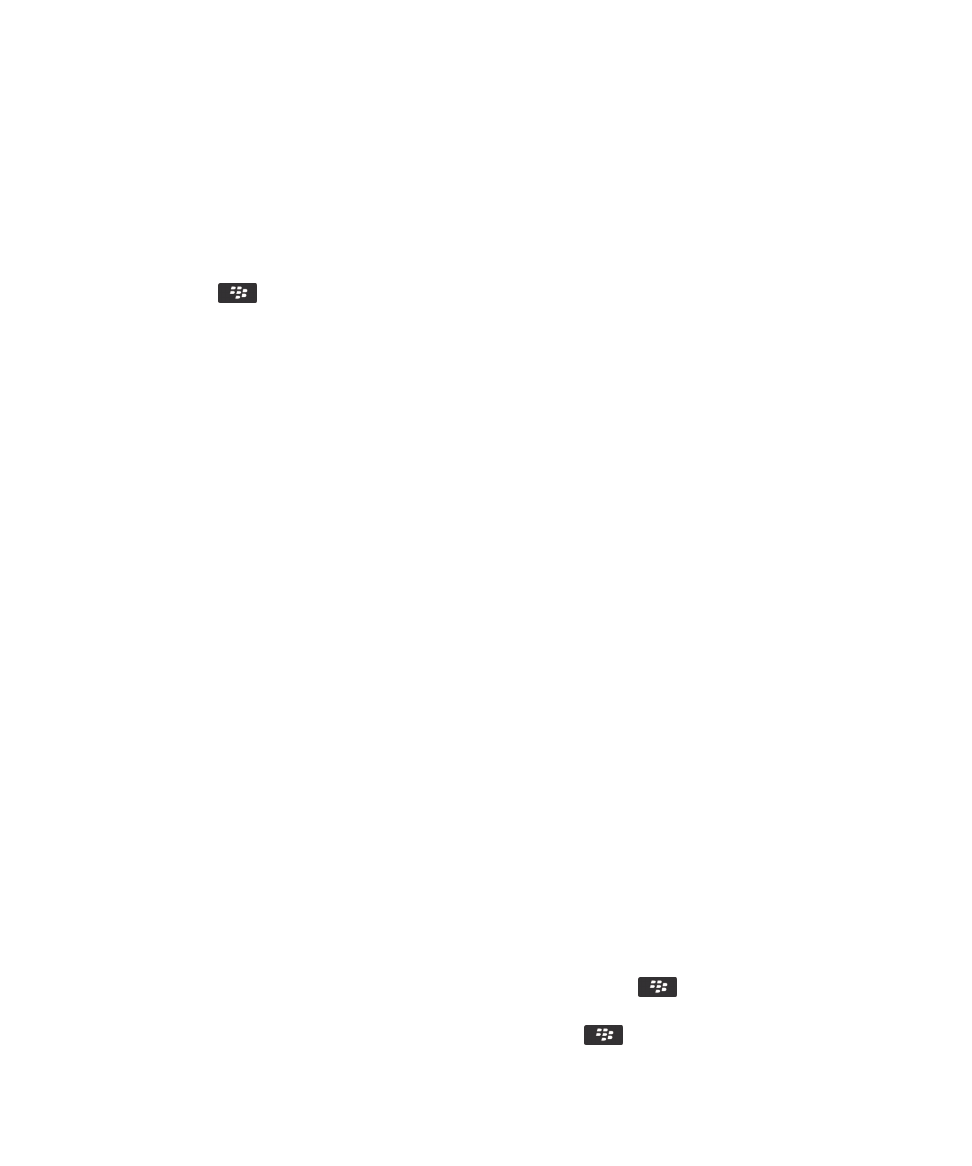
Come mostrare, nascondere o trovare un'icona di applicazione
In base al tema impostato, potrebbe non essere possibile nascondere alcune icone delle applicazioni. È possibile
nascondere anche gli aggiornamenti facoltativi di BlackBerry Device Software.
Nella schermata iniziale o in una cartella, eseguire una delle operazioni descritte di seguito:
• Per visualizzare tutte le icone delle applicazioni, sulla barra di navigazione, fare clic su Tutto.
• Per nascondere l'icona di un'applicazione, evidenziare l'icona. Premere il tasto
> Nascondi icona. Se l'icona
viene visualizzata in altri riquadri, è possibile nasconderla in tutti i riquadri o solo nel riquadro corrente.
• Per mostrare tutte le icone delle applicazioni nascoste, premere il tasto
> Mostra Tutte le Icone.
Manuale dell'utente
Visualizzazione dello schermo
243
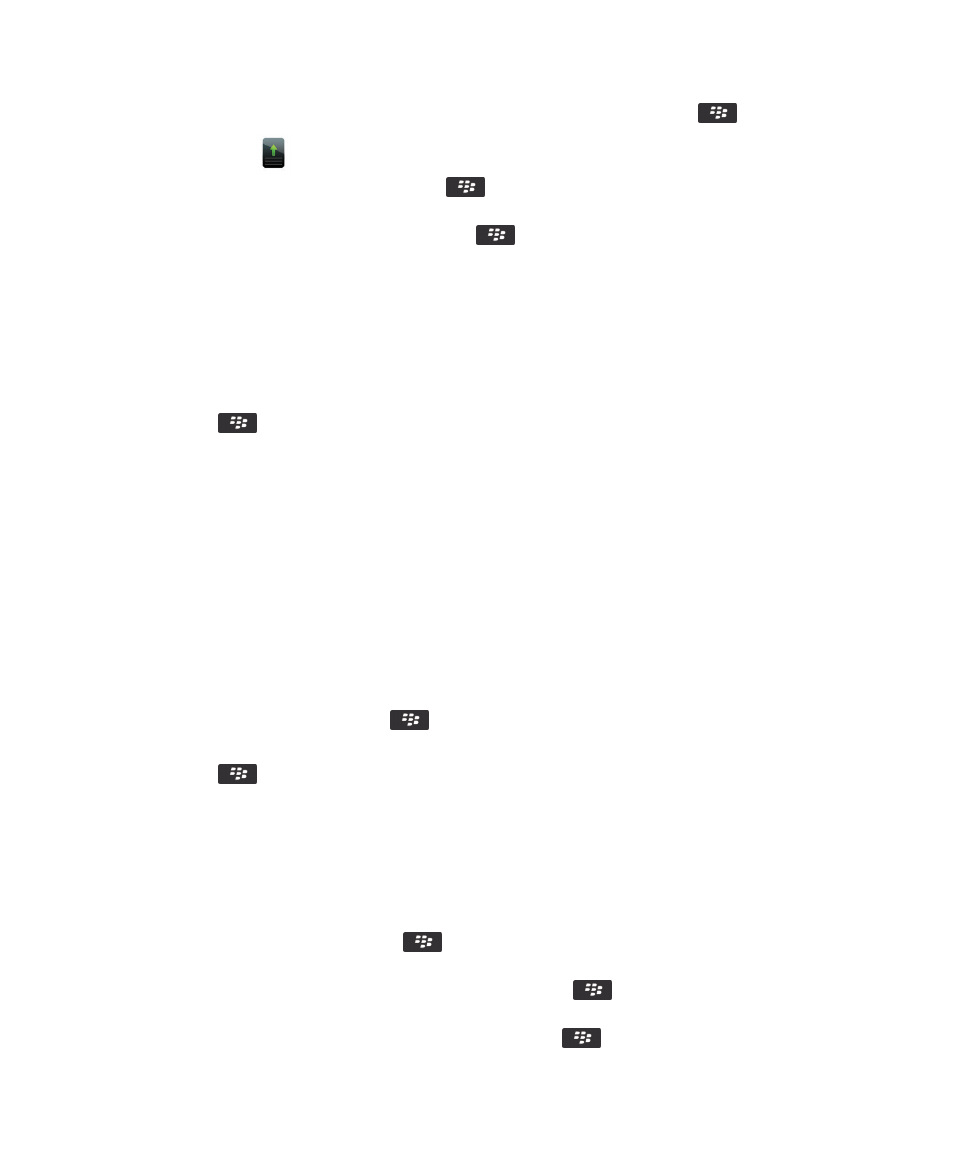
• Per visualizzare di nuovo l'icona di un'applicazione, evidenziare l'icona. Premere il tasto
> Mostra icona.
• Per nascondere l'icona
, fare clic sull'icona Opzioni. Fare clic su Dispositivo > Aggiornamenti software.
Evidenziare una versione software. Premere il tasto
> Nascondi.
• Per mostrare tutti gli aggiornamenti BlackBerry Device Software nascosti, fare clic sull'icona Opzioni. Fare clic su
Dispositivo > Aggiornamenti software. Premere il tasto
> Mostra tutto.
Informazioni correlate
Il display appare modificato,
247